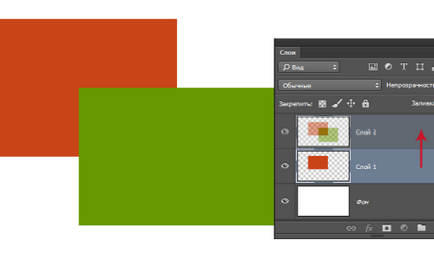Folosind o ștampilă în Photoshop, tehnici utile pentru procesarea imaginilor statice
ștampila instrument este folosit pentru a crea o copie a porțiunii selectate a imaginii. Destul de des este folosit pentru a ascunde sau de a adăuga piese. Pentru a utiliza instrumentul cu ajutorul unei pensule astfel încât să poată fi atribuită risuyuschim instrumentelor. Să încercăm să-l folosească în practică.
Pentru a demonstra efectul ștampilei, am ales o fotografie de flori, care zboară fluture aparent în căutare de nectar pentru ea nu a fost singur crea prietena ei folosind instrumentul de timbru.

ștampila instrument de lucru
Timbrul este în același grup de desen, împreună cu „perie“, „Dot perie restaurarea“, a „patch-uri“, și altele (a se vedea aici). Tasta de selecție la cald (S) folosind (Shift + S) este ales "ștampila cu model".
Lucrul cu o ștampilă cu model diferă puțin de convențional, cu excepția faptului că o sursă de clone selectate textura pregătite în prealabil.
Să ne întoarcem la locul de muncă, deschide o fotografie, să ia un pumn.
Vreau să clona un fluture pe un nou strat pentru a fi capabil de a disloca copia rezultată a insectei, și mutați-l în locația dorită pe imagine. Va crea un nou layer deasupra background (Shift + Ctrl + N). Acum, trebuie să ne întoarcem la bara de opțiuni a instrumentului pentru a ajusta clonarea de timbru.
În „Sample“ alege „activă și mai jos“ pentru a lua o mostră a stratului de fond și se transferă în noul strat. lăsați modul Opacitate 100%. Bifă elementul „Align.“ Instrument vă permite să lucrați ca de obicei perie (în cazul în care în timpul funcționării eliberați butonul mouse-ului după ce faceți clic va continua clonarea, în caz contrar noua clona va începe la debifează după ce butonul este apăsat din nou).
Puteți instala modul clona de amestecare prin selectarea elementului dorit din lista de „Mode“
Am primit o margine moale perie și rezoluția este setată folosind tastele ([) - mai mult (]) - mai puțin.
cheie (Alt), în care cursorul poanson ia forma țintă făcând clic pe mouse-ul pentru a alege un eșantion în aripa de clonare fluture presare.
Oriunde pe imaginea eliberarea (ALT) ștampilează ușor începe să desenați un fluture nou.

Desigur, pur și simplu nu va funcționa să-l reproducă pe o cale care face parte din fundal este, de asemenea, copiat. Dar, pentru a scăpa de ea cu ușurință folosind o mască strat. Ceea ce se poate crea folosind butoanele corespunzătoare din partea de jos a paletei de straturi

Se prelucrează masca cu ajutorul periei de culoare opusă (masca alb - perie de negru, și vice-versa).
Pic de lucru cu instrumentul de mișcare și de transformare a primi aici o astfel de compoziție

Munca poate continua și se adaugă o altă clonă, dar de data aceasta vom folosi fluture dintr-o altă fotografie. Principalul lucru este că ambele fișiere au cel puțin aproximativ aceeași mărime.
ștampila de lucru pe cele două imagini
Pentru a face o clonă a unuia dintre fotografie și mutați-l la altul, cu ajutorul unei ștampile. Ai nevoie să-l deschide în Photoshop este a doua imagine (puteți utiliza la fel utilizat ca sursă de clone și mai multe dintre ele de data aceasta nu este critică, tehnologie).
Am ales această imagine:

Am ales sursă pentru instrument de donare atunci când este apăsat nou strat (Alt) .Sozdal pe imaginea cu două fluturi și transportate pentru a clona.

Rămâne de a crea o mască strat și a ascunde porțiuni de fond, aplicând transformarea (Ctrl + T) în poziția obiectului conform ideii de proiectare. Rezultatul este prezentat mai jos manipulări

Sper din Opus meu ați înțeles utilizarea instrumentelor tehnologice în Photoshop timbru.
înregistrări similare
Asigurați-vă că pentru a citi înregistrări similare, probabil, în ele, veți găsi răspunsuri la întrebările dvs.
Lucrul cu straturi în Photoshop (partea 1)

Photoshop taste - 5 combinații principale

Filtrul Lichefiere (Lichefiere) - instrumente de management

modelul de culoare HSB și paleta de culori de selecție în Photoshop

Cadru instrument în Photoshop

Cum de a crea o perie în Photoshop